制限に照らしたリソース使用量の確認
この記事では、ご使用のサブスクリプション内でデプロイした各ネットワーク リソースの種類の数値を表示する方法と、サブスクリプションの制限の概要について説明します。 制限に照らしてリソース使用量を表示する機能は、現在の使用状況を追跡し、今後の使用方法を計画するうえで便利です。 使用量を追跡するには、Azure Portal、PowerShell、または Azure CLI を使用できます。
Azure portal
- Azure portal にログインします。
- Azure portal の左上にある [すべてのサービス] を選択します。
- [フィルター] ボックスに「Subscriptions」と入力します。 検索結果に [サブスクリプション] が表示されたら、それを選びます。
- 使用状況を確認するサブスクリプションの名前を選択します。
- [設定] で、[使用量 + クォータ] を選択します。
- 次のオプションを選択できます。
リソースの種類: すべてのリソースの種類を選択することも、表示する特定のリソースの種類を選択することもできます。
プロバイダー: すべてのリソース プロバイダーを選択することも、コンピューティング、ネットワーク、またはストレージを選択することもできます。
場所: すべての Azure の場所を選択することも、特定の場所を選択することもできます。
すべてのリソースを選択することも、少なくとも 1 つがデプロイされているリソースのみを表示することもできます。
次の図の例は、少なくとも 1 つのリソースがデプロイされている、米国東部のすべてのネットワーク リソースを示しています。
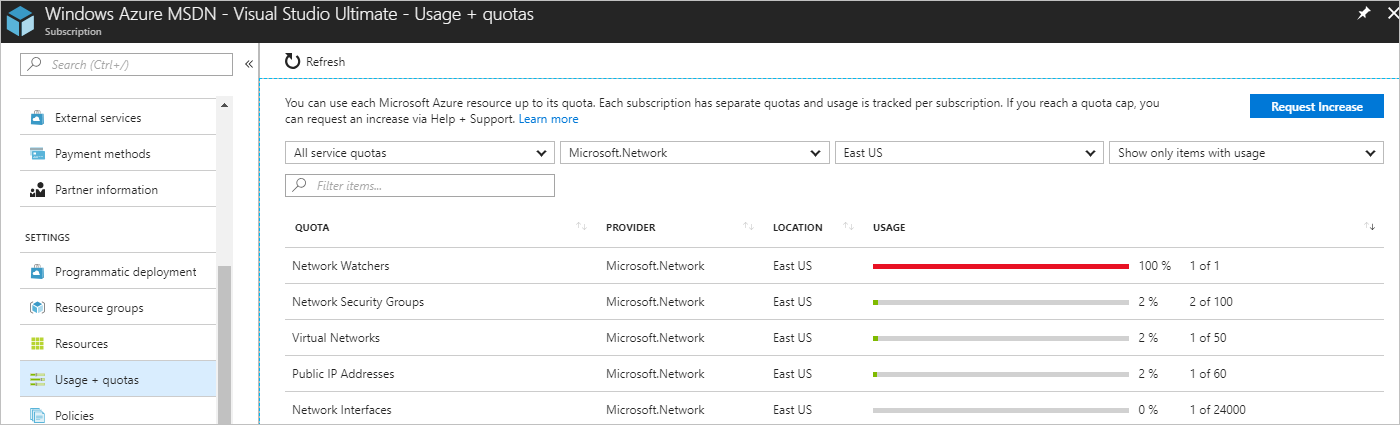
列見出しを選択すると、列を並べ替えることができます。 表示されている制限は、ご使用のサブスクリプションに対する制限です。 既定の制限を増やす必要がある場合は、[引き上げを依頼する] を選択し、サポート リクエストを作成して送信します。 Azure の制限に関するページには、すべてのリソースの最大制限値が一覧表示されています。 現在の制限が既に最大値に達している場合、制限値を増やすことはできません。
PowerShell
注意
Azure を操作するには、Azure Az PowerShell モジュールを使用することをお勧めします。 作業を始めるには、「Azure PowerShell をインストールする」を参照してください。 Az PowerShell モジュールに移行する方法については、「AzureRM から Az への Azure PowerShell の移行」を参照してください。
以下のコマンドは、Azure Cloud Shell で、またはコンピューターから PowerShell を実行することで実行できます。 Azure Cloud Shell は無料の対話型シェルです。 一般的な Azure ツールが事前にインストールされており、アカウントで使用できるように構成されています。 お使いのコンピューターから PowerShell を実行する場合は、Azure PowerShell モジュール、バージョン 1.0.0 以降が必要です。 コンピューターで Get-Module -ListAvailable Az を実行して、インストールされているバージョンを確認してください。 アップグレードする必要がある場合は、Azure PowerShell モジュールのインストールに関するページを参照してください。 PowerShell をローカルで実行している場合、Login-AzAccount を実行して Azure にログインする必要もあります。
制限に照らして使用状況を確認するには、Get-AzNetworkUsage を使用します。 次の例では、米国東部の場所に少なくとも 1 つのリソースがデプロイされているリソースの使用量が取得されます。
Get-AzNetworkUsage `
-Location eastus `
| Where-Object {$_.CurrentValue -gt 0} `
| Format-Table ResourceType, CurrentValue, Limit
次の出力例のような形式の出力が返されます。
ResourceType CurrentValue Limit
------------ ------------ -----
Virtual Networks 1 50
Network Security Groups 2 100
Public IP Addresses 1 60
Network Interfaces 1 24000
Network Watchers 1 1
Azure CLI
Azure CLI コマンドを使用してこの記事のタスクを完了する場合は、Azure Cloud Shell またはローカルにインストールされている Azure CLI を使用してコマンドを実行します。 この記事では、Azure CLI バージョン 2.0.32 以降が必要です。 インストールされているバージョンを確認するには、az --version を実行します。 インストールまたはアップグレードが必要な場合は、Azure CLI のインストールに関するページを参照してください。 Azure CLI をローカルで実行している場合、az login を実行して Azure にログインする必要もあります。
制限に照らして使用量を確認するには、az network list-usages を使用します。 次の例では、米国東部の場所にあるリソースの使用量が取得されます。
az network list-usages \
--location eastus \
--out table
次の出力例のような形式の出力が返されます。
Name CurrentValue Limit
------------ ------------ -----
Virtual Networks 1 50
Network Security Groups 2 100
Public IP Addresses 1 60
Network Interfaces 1 24000
Network Watchers 1 1
Load Balancers 0 100
Application Gateways 0 50